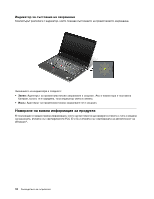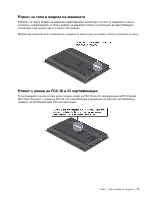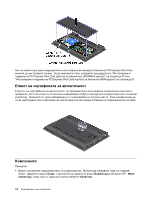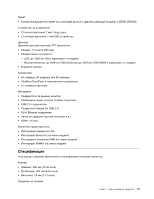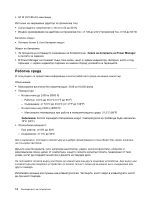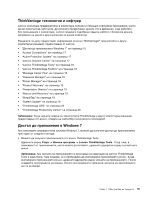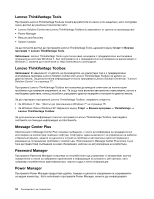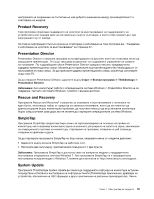Lenovo ThinkPad Edge E125 (Bulgarian) User Guide - Page 33
ThinkVantage технологии и софтуер
 |
View all Lenovo ThinkPad Edge E125 manuals
Add to My Manuals
Save this manual to your list of manuals |
Page 33 highlights
ThinkVantage Lenovo Lenovo ThinkVantage Lenovo Windows 7 15 • "Access Connections 17 • "Active Protection System 17 • "Lenovo Solution Center 17 • "Lenovo ThinkVantage Tools 18 • "Lenovo ThinkVantage Toolbox 18 • "Message Center Plus 18 • "Password Manager 18 • "Power Manager 18 • "Product Recovery 19 • "Presentation Director 19 • "Rescue and Recovery 19 • "SimpleTap 19 • "System Update 19 • "ThinkVantage GPS 20 • "ThinkVantage Productivity Center 20 ThinkVantage Lenovo http://www.lenovo.com/support. Windows 7 Windows 7 Lenovo ThinkVantage Tools. Lenovo ThinkVantage Tools Lenovo ThinkVantage Tools Глава 1 15

ThinkVantage технологии и софтуер
Lenovo инсталира предварително в компютъра полезни и помощни софтуерни приложения, които
ще ви помогнат да започнете, да останете продуктивни, докато сте в движение, и да работите
без прекъсвания с компютъра. Lenovo предлага подобрени защита, работа с безжични връзки,
мигриране на данни и други решения за вашия компютър.
Разделите по-долу предоставят информация относно ThinkVantage
®
технологиите и други
компютърни решения, предоставени от Lenovo.
•
“Достъп до приложения в Windows 7” на страница 15
•
“Access Connections” на страница 17
•
“Active Protection System” на страница 17
•
“Lenovo Solution Center” на страница 17
•
“Lenovo ThinkVantage Tools” на страница 18
•
“Lenovo ThinkVantage Toolbox” на страница 18
•
“Message Center Plus” на страница 18
•
“Password Manager” на страница 18
•
“Power Manager” на страница 18
•
“Product Recovery” на страница 19
•
“Presentation Director” на страница 19
•
“Rescue and Recovery” на страница 19
•
“SimpleTap” на страница 19
•
“System Update” на страница 19
•
“ThinkVantage GPS” на страница 20
•
“ThinkVantage Productivity Center” на страница 20
Забележка:
За да научите повече за технологиите ThinkVantage и други компютърни решения,
предоставени от Lenovo, отидете на сайта:http://www.lenovo.com/support.
Достъп до приложения в Windows 7
Ако използвате операционната система Windows 7, можете да получите достъп до приложенията
чрез един от следните методи:
•
Можете да получите приложенията от Lenovo ThinkVantage Tools.
Щракнете върху
Старт
➙
Всички програми
➙
Lenovo ThinkVantage Tools
. След това, в
зависимост от приложението, което искате да ползвате, щракнете двукратно върху съответната
икона.
Забележка:
Ако иконата на приложението в прозореца за навигация на Lenovo ThinkVantage
Tools е замъглена, това показва, че е необходимо да инсталирате приложението ръчно. За да
инсталирате приложението ръчно, щракнете двукратно върху иконата на приложението. После
следвайте инструкциите на екрана. Когато инсталирането приключи, иконата на приложението
ще се активира.
Глава 1. Общ преглед на продукта
15